win11任务栏错位怎么办 win11缩小任务栏后错位的解决教程
更新时间:2022-09-12 15:01:28作者:qiaoyun
近日有win11系统用户遇到这样一个问题,就是对任务栏进行缩小之后,发现任务栏出现了错误的情况,很多人遇到这样的问题都不知道要怎么办,大家不用担心,就此问题,接下来小编就给大家分享一下win11缩小任务栏后错位的解决教程供大家参考吧。
具体方法如下:
1.右击任务栏
右键点击任务栏空白位置。

2.点击任务栏设置
在弹出的右键菜单上,点击任务栏设置选项。
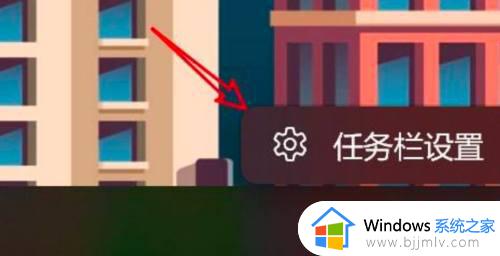
3.点击任务栏对齐方式
在页面上找到任务栏对齐方式,点击打开选项。
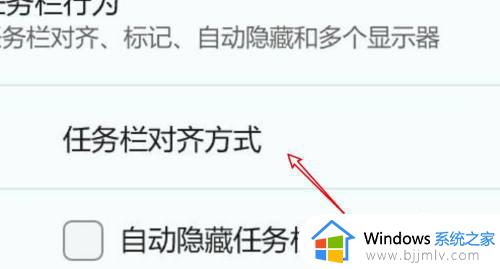
4.选择左选项
在弹出的选项上,点击选择左即可。
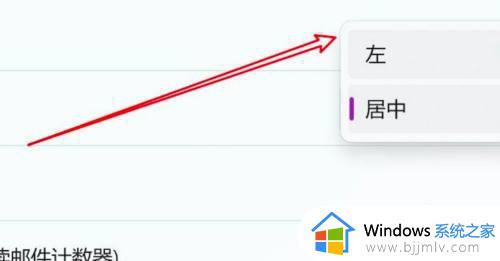
上述给大家讲解的就是win11任务栏错位的详细解决方法,如果你有碰到相同情况的话,那就按照上面的方法步骤来进行解决吧。
win11任务栏错位怎么办 win11缩小任务栏后错位的解决教程相关教程
- win11怎么缩小任务栏 win11缩小任务栏怎么设置
- win11任务栏大小调整位置怎么设置 win11任务栏高度设置步骤
- win11任务栏无法显示怎么办 win11任务栏不显示的解决教程
- win11怎么设置任务栏位置 win11任务栏如何调整位置
- windows11任务栏错位怎么办 windows11状态栏错误如何调整
- windows11任务栏卡住了怎么办 win11任务栏卡死的解决教程
- win11任务栏怎么放在上面 win11如何调整任务栏位置
- win11无法调整任务栏位置怎么办 win11任务栏位置无法移动如何解决
- windows11如何调整任务栏位置 windows11怎么改变任务栏位置
- win11拖拽任务栏如何操作 win11移动任务栏位置方法
- win11恢复出厂设置的教程 怎么把电脑恢复出厂设置win11
- win11控制面板打开方法 win11控制面板在哪里打开
- win11开机无法登录到你的账户怎么办 win11开机无法登录账号修复方案
- win11开机怎么跳过联网设置 如何跳过win11开机联网步骤
- 怎么把win11右键改成win10 win11右键菜单改回win10的步骤
- 怎么把win11任务栏变透明 win11系统底部任务栏透明设置方法
热门推荐
win11系统教程推荐
- 1 怎么把win11任务栏变透明 win11系统底部任务栏透明设置方法
- 2 win11开机时间不准怎么办 win11开机时间总是不对如何解决
- 3 windows 11如何关机 win11关机教程
- 4 win11更换字体样式设置方法 win11怎么更改字体样式
- 5 win11服务器管理器怎么打开 win11如何打开服务器管理器
- 6 0x00000040共享打印机win11怎么办 win11共享打印机错误0x00000040如何处理
- 7 win11桌面假死鼠标能动怎么办 win11桌面假死无响应鼠标能动怎么解决
- 8 win11录屏按钮是灰色的怎么办 win11录屏功能开始录制灰色解决方法
- 9 华硕电脑怎么分盘win11 win11华硕电脑分盘教程
- 10 win11开机任务栏卡死怎么办 win11开机任务栏卡住处理方法
win11系统推荐
- 1 番茄花园ghost win11 64位标准专业版下载v2024.07
- 2 深度技术ghost win11 64位中文免激活版下载v2024.06
- 3 深度技术ghost win11 64位稳定专业版下载v2024.06
- 4 番茄花园ghost win11 64位正式免激活版下载v2024.05
- 5 技术员联盟ghost win11 64位中文正式版下载v2024.05
- 6 系统之家ghost win11 64位最新家庭版下载v2024.04
- 7 ghost windows11 64位专业版原版下载v2024.04
- 8 惠普笔记本电脑ghost win11 64位专业永久激活版下载v2024.04
- 9 技术员联盟ghost win11 64位官方纯净版下载v2024.03
- 10 萝卜家园ghost win11 64位官方正式版下载v2024.03